Простая инструкция – как подключить iPhone к телевизору и наслаждаться контентом на большом экране
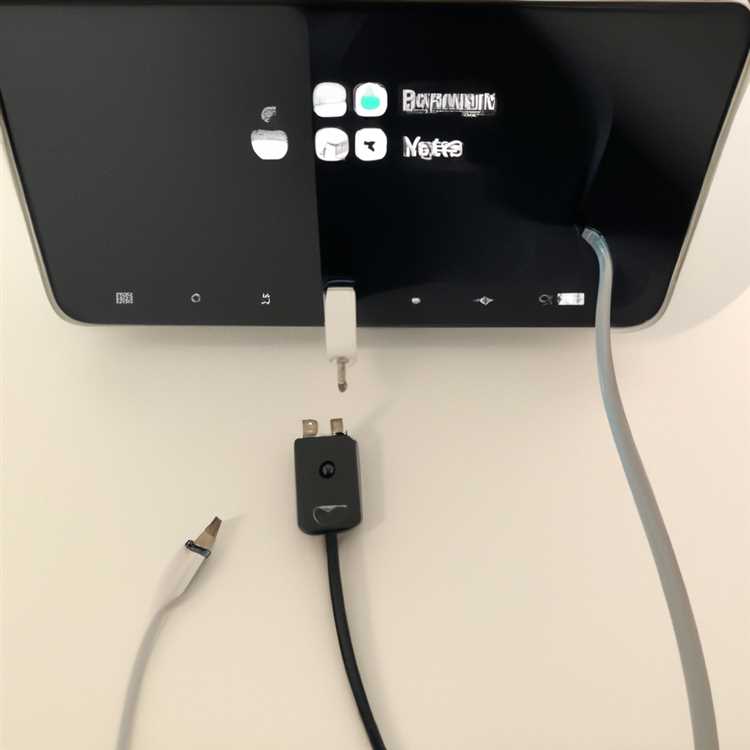
Современные телевизоры стали не только источником развлечения, но и многофункциональными устройствами для просмотра контента. Если вы хотите насладиться фотографиями, видео или просто отобразить экран своего айфона на большом телевизионном экране, вам потребуется правильно подключить ваши устройства. В этой статье мы расскажем о всех доступных способах подключения айфона к телевизору и предоставим пошаговую инструкцию по каждому из них.
Первым и наиболее простым способом является использование HDMI-кабеля. Для этого вам понадобится Lightning Digital AV Adapter, который позволит вам подключить ваш айфон к HDMI-входу телевизора. Просто подключите адаптер к разъему Lightning на вашем айфоне, а затем подсоедините HDMI-кабель к адаптеру и HDMI-входу телевизора. После этого выберите на вашем телевизоре соответствующий HDMI-вход и вы сможете видеть содержимое своего айфона на большом экране.
Если у вас есть телевизор Apple TV, то вы можете прибегнуть к его помощи для подключения айфона. Просто свяжите ваш айфон и Apple TV с одной и той же Wi-Fi-сетью и включите функцию AirPlay на вашем айфоне. Затем откройте приложение или контент, который вы хотите отобразить на телевизоре, и нажмите на значок AirPlay. В появившемся списке выберите Apple TV, и контент с вашего айфона будет передаваться на телевизор.
Если вы не хотите использовать проводные подключения или у вас нет Apple TV, вы можете воспользоваться специальными приложениями для телевизора, такими как Samsung Smart View или LG TV Plus. Установите приложение на ваш айфон и следуйте инструкциям по настройке для связи с телевизором. После этого вы сможете отобразить на телевизоре содержимое своего айфона без использования кабелей или Apple TV.
Теперь, когда вы знаете все доступные способы подключения своего айфона к телевизору, вы можете выбрать то, что больше всего подходит для вас и наслаждаться просмотром контента на большом экране!
Подготовка айфона перед подключением

Перед тем, как подключить ваш айфон к телевизору, убедитесь, что у вас есть все необходимые компоненты. Проверьте наличие кабеля HDMI, который соответствует порту HDMI на вашем телевизоре. Также убедитесь, что ваш айфон заряжен и подключен к Wi-Fi, чтобы иметь доступ к интернету.
Проверьте настройки айфона, чтобы убедиться, что он разрешает подключение к телевизору. Зайдите в меню «Настройки», затем выберите «Общие» и перейдите в раздел «Экраны и яркость». Убедитесь, что функция AirPlay включена и ваш айфон виден для других устройств.
Если у вас есть Apple TV, убедитесь, что он подключен к телевизору и находится в одной Wi-Fi сети с вашим айфоном. Это облегчит процесс подключения и позволит вам передавать контент с айфона на телевизор более удобным способом.
Выбор способа подключения к телевизору

Подключение вашего айфона к телевизору предлагает несколько различных способов, и каждый из них имеет свои особенности. Перед тем, как приступить к подключению, важно определить, какой метод подключения наиболее подходит для вас.
1. HDMI-кабель:
Если у вас есть HDMI-кабель и ваш телевизор поддерживает этот интерфейс, этот способ будет наиболее простым и надежным. Просто подключите один конец HDMI-кабеля к айфону, а другой – к HDMI-порту на телевизоре. Затем выберите соответствующий источник сигнала на вашем телевизоре и наслаждайтесь контентом с айфона на большом экране.
2. Беспроводное подключение через Apple TV:
Если у вас есть Apple TV, вы можете использовать его для беспроводного подключения вашего айфона к телевизору. Просто убедитесь, что ваш айфон и Apple TV находятся в одной Wi-Fi-сети, затем откройте Control Center на своем айфоне и выберите пункт “Screen Mirroring”. Затем выберите ваш Apple TV в списке доступных устройств и вуаля – ваш айфон будет отображаться на телевизоре.
3. Беспроводное подключение через Chromecast:
Если у вас есть Chromecast, вы можете использовать его для беспроводного подключения айфона к телевизору. Сначала установите приложение Google Home на своем айфоне, затем найдите и подключитесь к Chromecast в приложении. После этого вам нужно будет открыть приложение, которое вы хотите проецировать на телевизор, и выбрать опцию “Проектировать” или “Cast”.
4. Подключение через адаптер Lightning-HDMI:
Если у вас нет HDMI-кабеля или другого устройства вроде Apple TV или Chromecast, вы можете воспользоваться адаптером Lightning-HDMI. Подключите адаптер к айфону через разъем Lightning, а затем прикрепите HDMI-кабель к адаптеру. Другой конец HDMI-кабеля подключите к HDMI-порту на телевизоре. Включите телевизор и выберите соответствующий источник сигнала.
Выберите наиболее удобный и доступный для вас способ подключения, и наслаждайтесь просмотром контента с айфона на большом экране телевизора!
Подключение айфона через HDMI-кабель
Для начала, убедитесь, что ваш айфон и телевизор оборудованы разъемами HDMI. Затем приобретите HDMI-кабель, подходящий для вашего айфона. Существуют различные типы HDMI-кабелей, такие как HDMI-Type A, HDMI-Type C и HDMI-Type D, поэтому важно выбрать подходящий для вашего устройства.
После приобретения HDMI-кабеля, подключите один конец к разъему HDMI на задней панели телевизора, а другой конец в разъем Lightning или USB-C на вашем айфоне, в зависимости от модели. Убедитесь, что кабель надежно закреплен в обоих разъемах.
Теперь включите телевизор и выберите соответствующий HDMI-вход на экране телевизора, используя пульт или кнопки на передней панели. Настройка HDMI-входа может зависеть от модели телевизора, поэтому обратитесь к инструкции пользователя для получения дополнительной информации.
После этого разблокируйте ваш айфон и разблокируйте его экран с помощью Touch ID или Face ID, если это необходимо. Вы должны увидеть отражение экрана вашего айфона на телевизоре в режиме реального времени.
Если вы хотите просмотреть фотографии или видео с вашего айфона, вам просто нужно открыть соответствующее приложение, например Фото или YouTube, и выбрать фотографию или видео, которое вы хотите показать. Оно автоматически будет отображаться на экране телевизора.
Теперь вы можете наслаждаться просмотром контента с вашего айфона на большом экране телевизора в высоком качестве с помощью HDMI-кабеля.
Подключение айфона через Apple TV
Если у вас есть Apple TV, вы можете легко подключить свой айфон к телевизору с помощью этого устройства. Процесс очень прост и позволяет вам насладиться просмотром фильмов, фотографий и другого контента с вашего айфона на большом экране телевизора.
Для подключения айфона через Apple TV вам потребуется выполнить следующие шаги:
Шаг 1: Убедитесь, что ваш айфон и Apple TV подключены к одной Wi-Fi сети.
Шаг 2: Включите ваш телевизор и Apple TV. Убедитесь, что они правильно подключены к источнику питания.
Шаг 3: На вашем айфоне откройте Центр управления, прокрутите вниз и нажмите на значок “Screen Mirroring” (Зеркальное отображение экрана).
Шаг 4: В списке доступных устройств выберите ваш Apple TV.
Шаг 5: После подключения айфона к Apple TV, активируйте функцию “Зеркальное отображение” (Mirroring), чтобы отображать содержимое вашего айфона на телевизионном экране.
Теперь вы можете наслаждаться своими любимыми фильмами, фотографиями и другим контентом с вашего айфона на большом экране телевизора. Помните, что звук также будет воспроизводиться через телевизор.
Подключение айфона через Chromecast
- Убедитесь, что ваш айфон и Chromecast находятся в одной Wi-Fi сети.
- Установите и запустите приложение Google Home на вашем айфоне.
- Пройдите процесс настройки Chromecast, следуя указаниям на экране.
- После настройки Chromecast откройте приложение, которое вы хотите транслировать на телевизоре.
- В приложении нажмите на значок “Транслировать” или “Cast”, который обычно находится в верхнем правом углу экрана.
- Должен появиться список доступных устройств, в том числе и ваш Chromecast.
- Выберите Chromecast и начните воспроизводить контент на телевизоре.
- На вашем айфоне будет отображаться то, что транслируется на телевизоре через Chromecast.
Теперь вы можете насладиться просмотром видео, прослушиванием музыки и другими медиа-контентом на большом экране телевизора, используя свой айфон и Chromecast.
Настройка телевизора для работы с айфоном

Для того чтобы подключить ваш айфон к телевизору и наслаждаться просмотром контента на большом экране, необходимо правильно настроить телевизор.
В первую очередь, убедитесь, что ваш телевизор поддерживает функцию AirPlay или подключение через HDMI. Если ваш телевизор умный, то скорее всего эти функции уже поддерживаются. Если нет, то возможно потребуется использовать переходник или специальный адаптер.
Шаг 1: Включите ваш телевизор и убедитесь, что он подключен к Wi-Fi сети. Для этого откройте меню настройки телевизора и найдите раздел Wi-Fi. Присоединитесь к доступной Wi-Fi сети, введя пароль при необходимости.
Шаг 2: Проверьте, включена ли функция AirPlay на вашем телевизоре. Для этого откройте настройки телевизора и найдите раздел AirPlay или Miracast. Убедитесь, что функция включена и ваш телевизор отображается в списке доступных устройств.
Шаг 3: Если ваш телевизор не поддерживает функцию AirPlay, используйте HDMI-кабель для подключения айфона к телевизору. Вставьте один конец кабеля в порт HDMI на телевизоре, а другой конец кабеля в разъем Lightning на вашем айфоне.
Примечание: Если у вас айфон последних моделей, то для подключения может потребоваться использование переходника с разъема Lightning на HDMI.
Шаг 4: После подключения ваш айфон к телевизору, установите режим отображения на телевизоре. Для этого на телевизоре найдите кнопку “Источник” или “Input” на пульте управления и выберите соответствующий HDMI-порт, к которому подключен айфон.
Шаг 5: Теперь вы можете наслаждаться просмотром контента с вашего айфона на телевизоре. Откройте нужное приложение или контент на вашем айфоне, например, видео или фотографии, и они автоматически отобразятся на телевизоре.
Теперь у вас есть полная инструкция о том, как настроить ваш телевизор для работы с айфоном. Наслаждайтесь просмотром вашего любимого контента на большом экране!